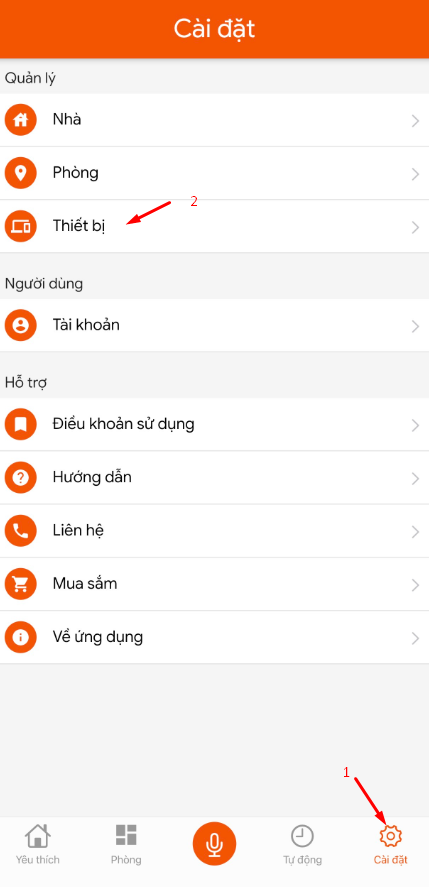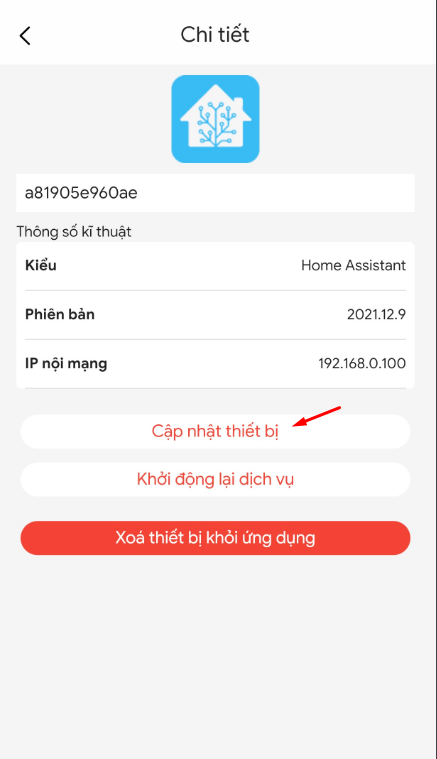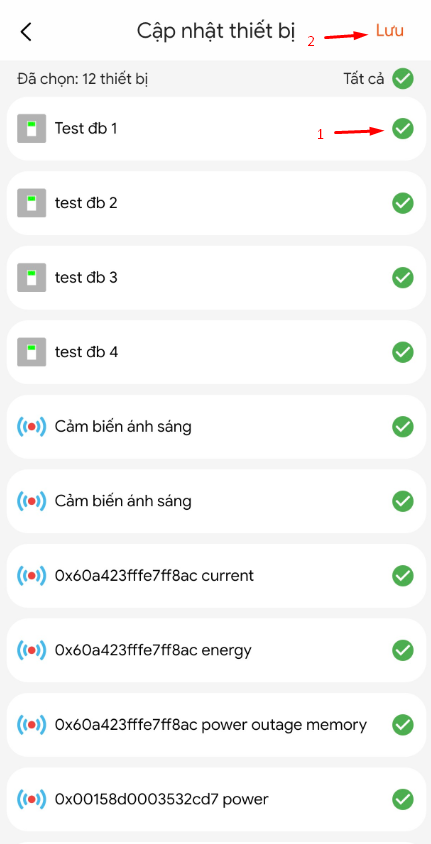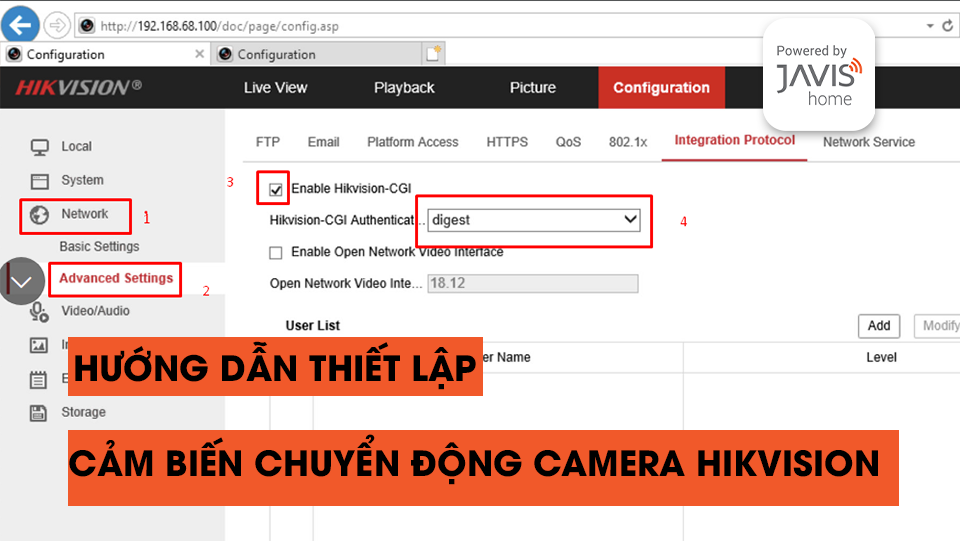
Mục đích:
Cho phép kết nối chuyển động Camera Hik lên ứng dụng Javis Smart để có thể làm tự động hóa, kịch bản.
- Cấu hình trên camera
Lưu ý:
- Tính năng tích hợp chuyển động từ camera sẽ phụ thuộc vào bản thân camera và component hỗ trợ, không phải mọi camera đều hỗ trợ chuyển động trên bộ trung tâm Javis.
- Phải cấu hình trên từng camera riêng biệt, không cấu hình trên đầu ghi.
- Với camera IP Hik. Việc liên kết thông qua onvif nếu không lên được hết cảm biến và không điều chỉnh được thời gian cập nhật trạng thái của cảm biến thì có thể sử dụng phương này.
B1: Login vào quan quản lý cấu hình camera
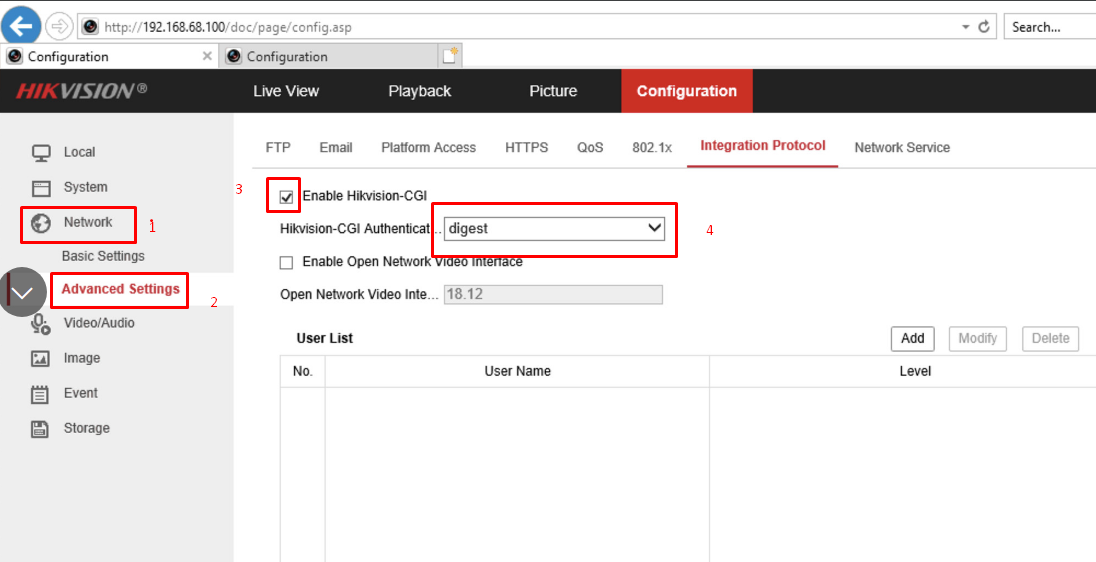
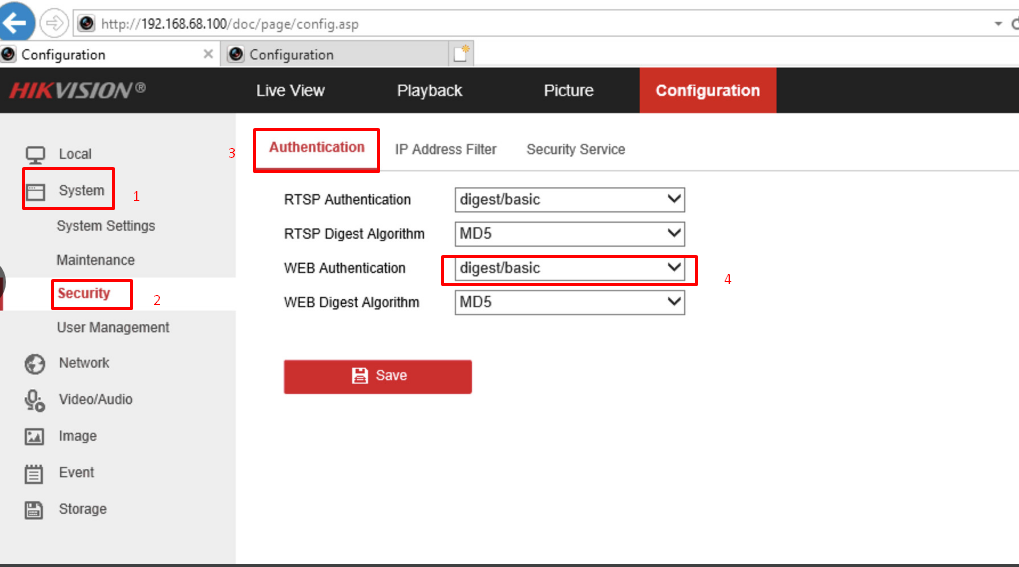
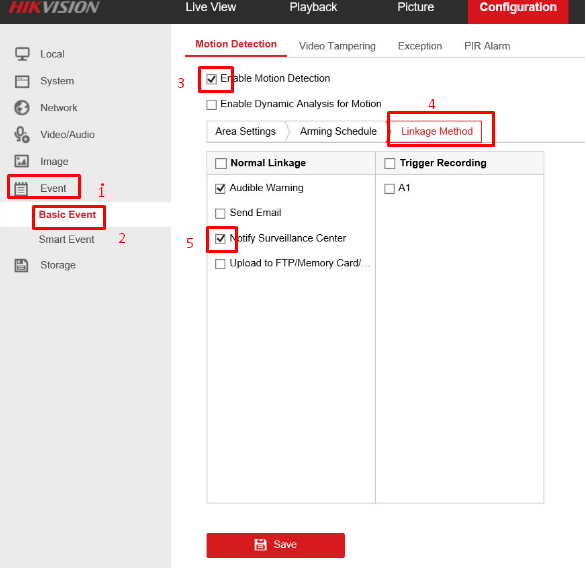
- Có thể điều chỉnh khu vực phát hiện chuyển động tại tab Area Settings và giảm độ nhạy xuống 40 để không bị báo ảo.
2. Cấu hình trên Javis Hc.
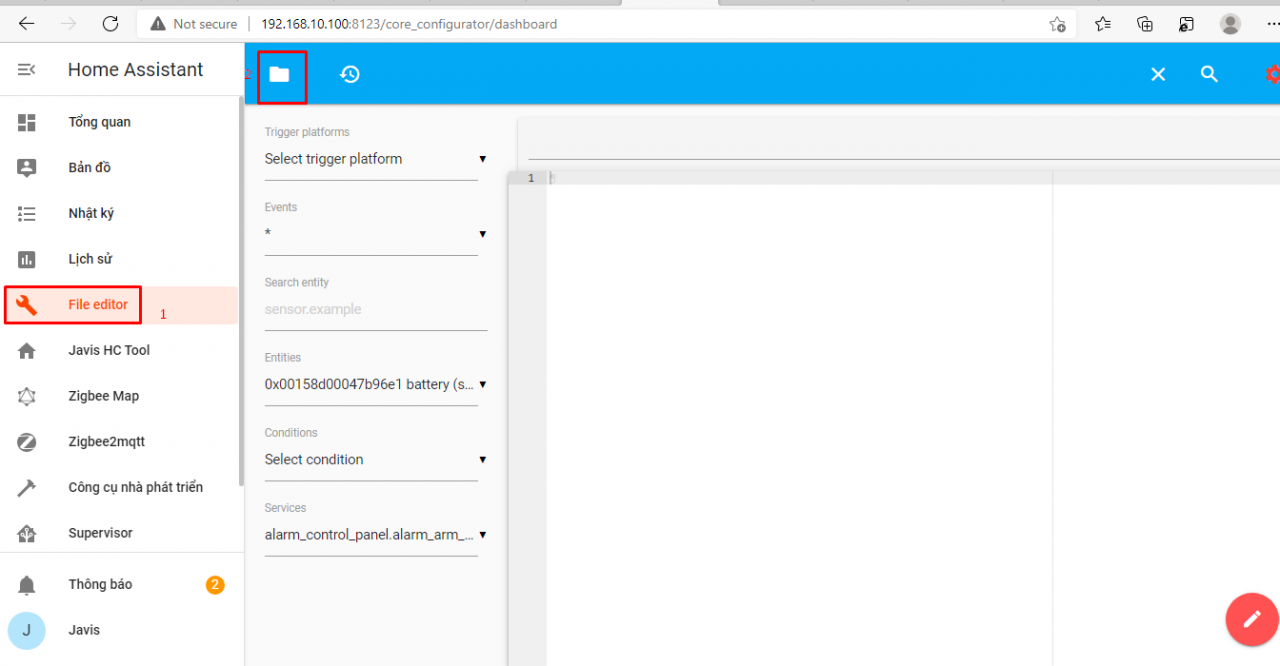
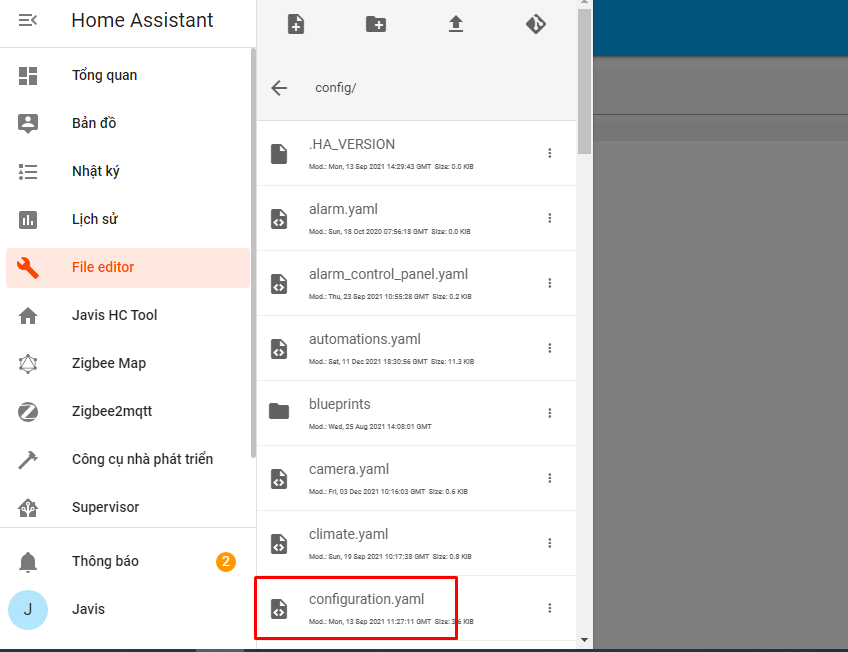
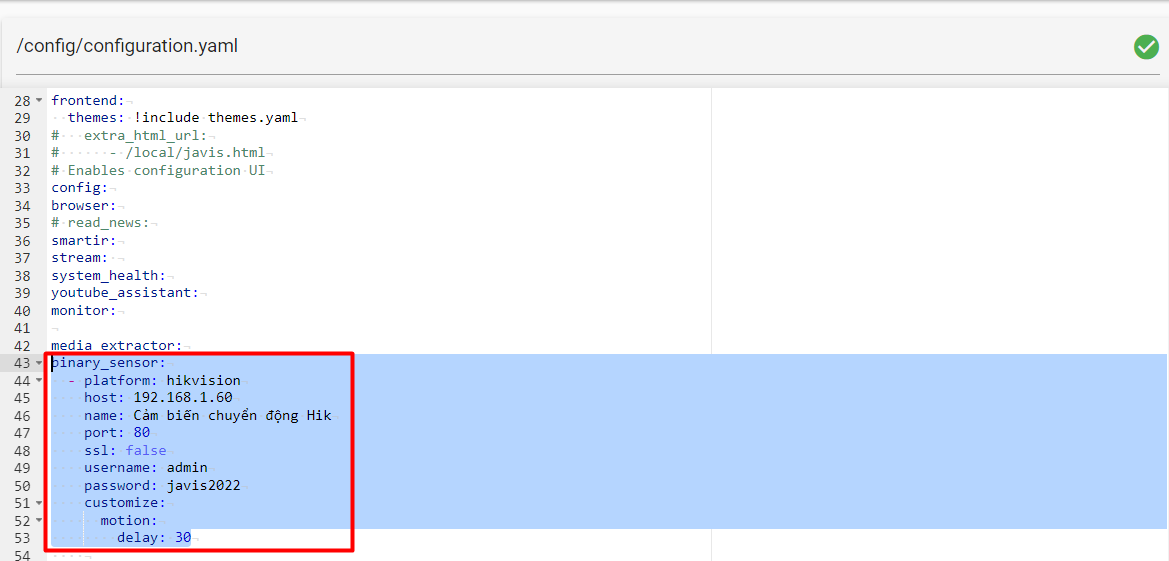
binary_sensor:
- platform: hikvision
host: 192.168.1.60
port: 80
ssl: false
username: admin
password: javis2022
customize:
motion:
delay: 30
Các thông số:
binary_sensor:
- platform: hikvision ==> Để mặc định
host: IP_ADDRESS ==> Địa chỉ ip camera
name: Tên cảm biến chuyển động
port: 80 ==> Cổng của camerassl: false
username: user (Login Camera)
password: pass (Login Camera)
customize:motion:delay: 30 => điều chỉnh thời gian vòng quét của cảm biến. Mặc định là 30s.
– Sau khi điền xong thông số tương ứng thì nhấn Lưu lại.
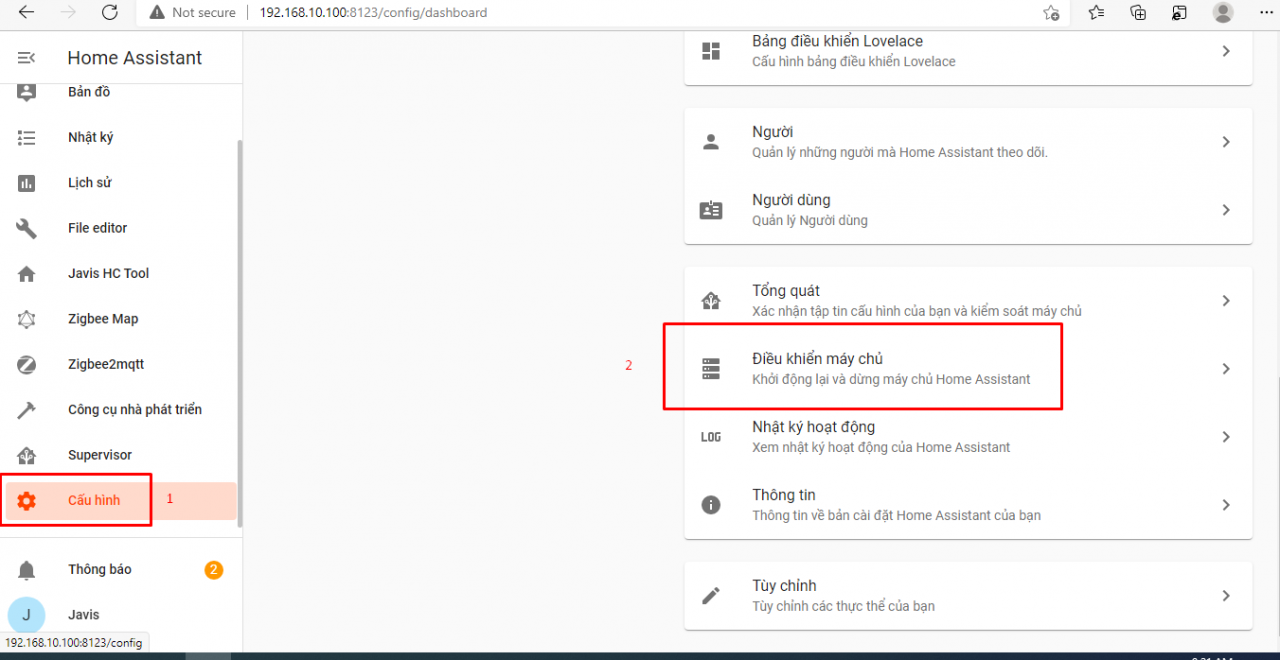
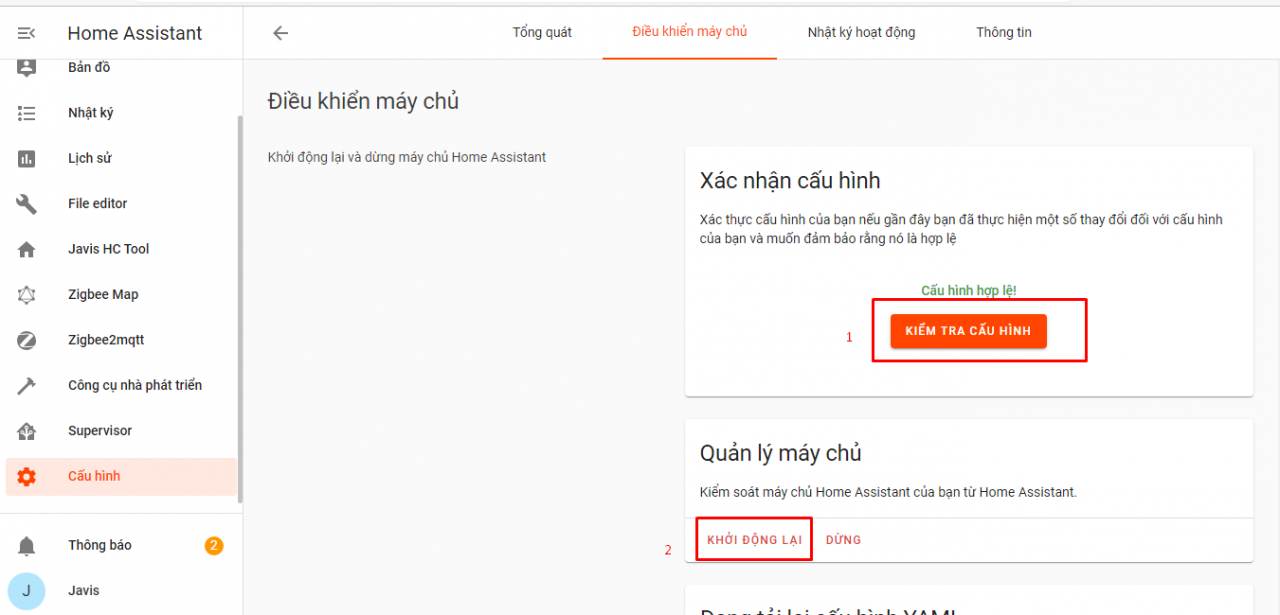
3. Cập nhật chuyển động camera lên ứng dụng Javis Smart.